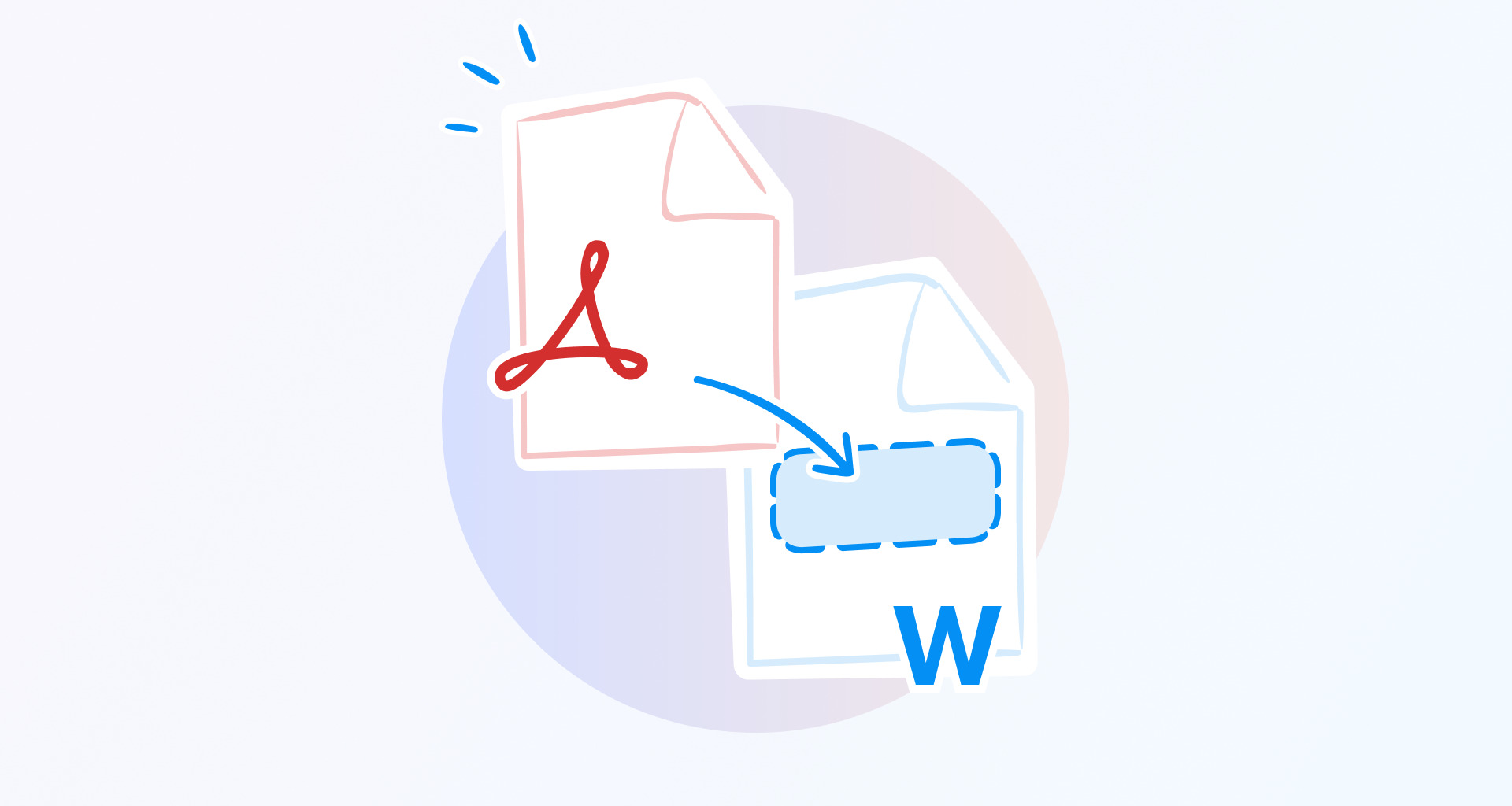- Varias formas de integrar PDFs en PowerPoint: imagen, objeto o editable
- Añadir interactividad con preguntas y actividades en tiempo real
- Utilizar herramientas online gratuitas para convertir y personalizar archivos
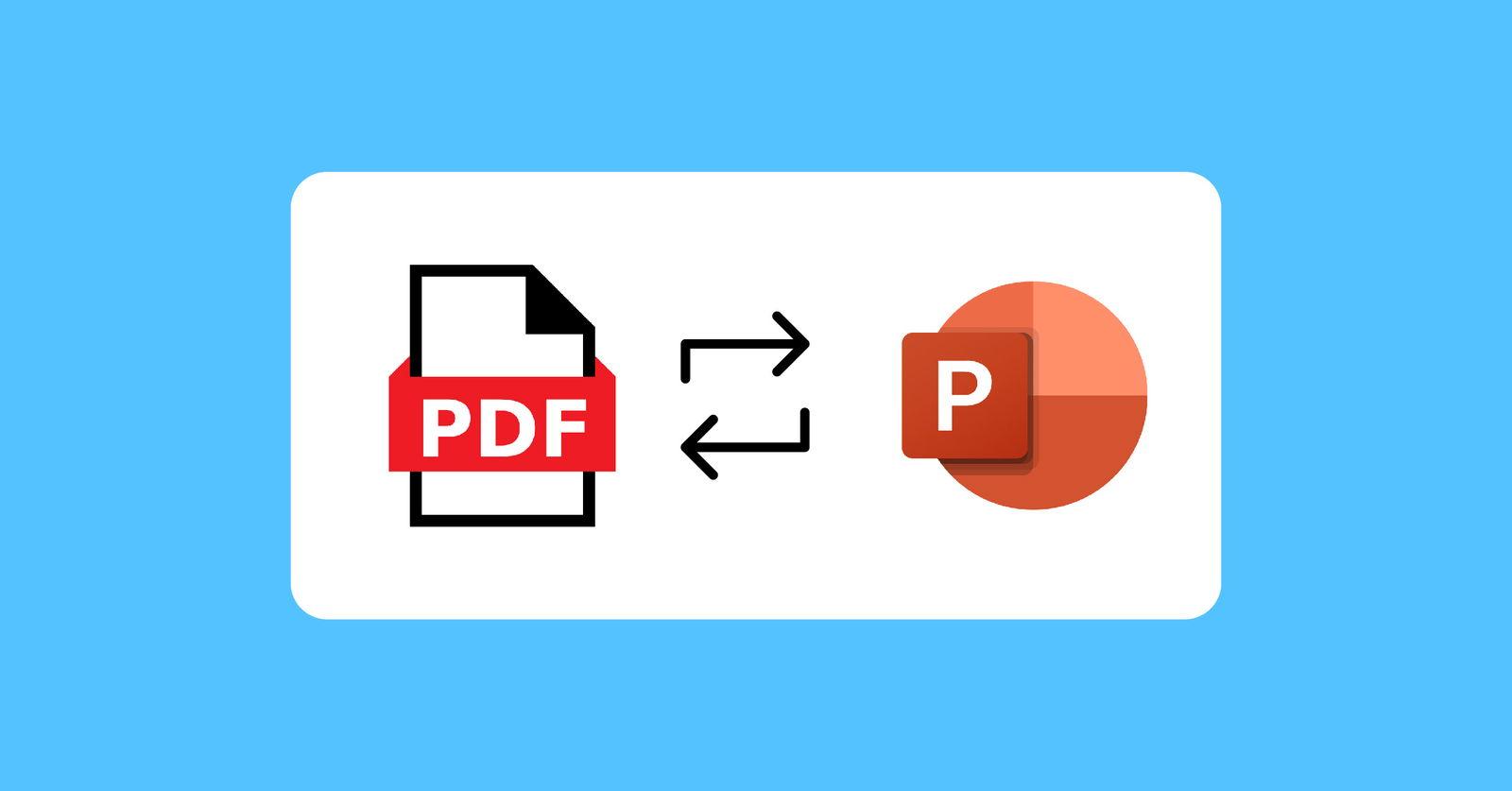
¿Alguna vez has querido transformar ese material en PDF que tanto utilizas en tus clases en algo más dinámico y participativo? Poder crear un PDF interactivo en PowerPoint es una de las formas más efectivas de dar nueva vida a los recursos didácticos. Los docentes, formadores o presentadores suelen enfrentarse a la limitación de los PDFs estáticos, pero gracias a las funciones de PowerPoint y diversas herramientas online, es posible convertir esos archivos en presentaciones mucho más atractivas y eficaces.
Si has llegado hasta aquí es porque quieres sacar el máximo provecho a tus PDFs, facilitando la colaboración y la participación de tu audiencia en tiempo real. Esta guía recoge todas las alternativas disponibles para integrar un PDF en PowerPoint, convertirlo en un formato editable e incluso añadir actividades interactivas y opciones de respuesta en vivo. Todo explicado paso a paso y con detalles, para que no te pierdas en ningún momento del proceso.
Por qué convertir un PDF estático en una presentación interactiva
Tradicionalmente, los profesores y profesionales han utilizado PDFs para distribuir guías, ejercicios o teoría. Sin embargo, el formato PDF puede resultar demasiado rígido cuando se trata de fomentar la interacción en el aula o durante una presentación. Al llevar tu PDF a PowerPoint y añadir interactividad, consigues que los asistentes participen directamente sobre el contenido.
La clave está en aprovechar herramientas como PowerPoint y complementos educativos que permiten incorporar preguntas, actividades y recursos que antes solo podían hacerse en papel. La conversión digital supone ahorrar tiempo al no tener que crear el material de cero, facilita la distribución y multiplica las posibilidades de implicar a los alumnos o asistentes.
Herramientas gratuitas para convertir PDFs a presentaciones editables
Si buscas pasar el contenido del PDF a un PowerPoint editable, hay varias opciones en línea que te facilitan el proceso y te ayudan a ahorrar tiempo:
- iLovePDF: Muy fácil de usar, solo tienes que subir tu PDF y elegir la opción de convertir a PowerPoint. Después de unos segundos tendrás un archivo PPTX descargable y editable.
- Smallpdf: Además de permitir la conversión de PDF a PowerPoint, ofrece herramientas para comprimir, fusionar y editar archivos PDF, todo de forma sencilla y gratuita durante un periodo de prueba.
- Herramientas de Adobe: Los usuarios de Adobe Acrobat pueden convertir PDFs directamente desde el programa, aunque no todas las funciones son gratuitas.
Una vez tengas el archivo PowerPoint, puedes editar el texto, imágenes, colores y, sobre todo, añadir elementos interactivos para transformar tu presentación en una experiencia mucho más atractiva.
Añadir interactividad a tu PowerPoint: actividades y preguntas en vivo
Para que tus presentaciones realmente marquen la diferencia, puedes añadir preguntas, actividades o encuestas interactivas que los asistentes respondan directamente desde PowerPoint. La herramienta ClassPoint destaca en este aspecto, especialmente orientada al sector educativo:
- Dibujo en la diapositiva: Permite a los alumnos interactuar con ejercicios visuales, como unir conceptos o resolver operaciones en la pantalla.
- Respuesta corta: Los estudiantes pueden escribir y enviar respuestas en tiempo real, fomentando la participación y el debate inmediato en clase.
Hipervínculos y navegación avanzada en PowerPoint
Otra forma de hacer que tu presentación sea más dinámica es añadir hipervínculos entre diapositivas, a otros archivos o incluso a direcciones de correo electrónico. Para ello:
- Selecciona el texto o la imagen donde quieras colocar el enlace.
- Haz clic derecho y elige la opción Enlace. Aquí puedes elegir si el hipervínculo irá a otra diapositiva, un sitio web, otro documento o una dirección de email.
- Configura el estilo del texto enlazado para que destaque visualmente (colores, subrayado, etc.).
- Durante la presentación, al hacer clic, se ejecutará la acción definida.
Otras alternativas: insertar gráficos vectoriales y recursos visuales
Si quieres aportar aún más dinamismo a tu presentación, puedes recurrir a gráficos vectoriales en formato SVG. Los suscriptores de Microsoft 365 pueden insertar este tipo de imágenes, lo que permite redimensionarlas sin pérdida de calidad y editarlas directamente en PowerPoint.
Además, puedes combinar estos elementos con capturas de pantalla, infografías o incluso añadir bordes, iconos y líneas para personalizar el aspecto de cada diapositiva. Así, tu presentación pasará de ser un simple documento plano a un material visual atractivo y profesional.
Ventajas de transformar PDFs en presentaciones interactivas
La conversión de PDF a PowerPoint no solo facilita la integración de actividades digitales en el aula, sino que ayuda a dinamizar la presentación de información en cualquier entorno profesional. Entre los principales beneficios destacan:
- Ahorro de tiempo y recursos: No necesitas rehacer actividades ni adaptar cada hoja, simplemente convierte el PDF y edita lo que necesites.
- Fomenta la participación: Las actividades interactivas consiguen que todos los asistentes se impliquen activamente.
- Acceso fácil y rápido al contenido: Integrar el PDF como objeto o imagen facilita mostrar la información en el momento oportuno.
- Personalización total: Puedes editar, animar, enlazar o añadir cualquier recurso visual que el PDF original no soporte.
Redactor apasionado del mundo de los bytes y la tecnología en general. Me encanta compartir mis conocimientos a través de la escritura, y eso es lo que haré en este blog, mostrarte todo lo más interesante sobre gadgets, software, hardware, tendencias tecnológicas, y más. Mi objetivo es ayudarte a navegar por el mundo digital de forma sencilla y entretenida.